Hepimizin bildiği gibi, görünümde, bir e-posta kimliği kullandığımızda NS Alan ikinci kez, e-posta adreslerinin birkaç karakterini yazarken adres önerilerini görüyoruz. Bu, Outlook'taki Otomatik Tamamlama özelliği nedeniyle olur. Ancak, bir bilgisayardan diğerine geçiş yaptığımızda, Outlook'u önceki bilgisayarda kullanılan PST dosyasıyla ayarlasak bile varsayılan olarak otomatik tamamlama özelliği çalışmayacaktır.
Bu makalede, mevcut kişi listesi için otomatik tamamlama özelliğini geri almak için kullanılabilecek bazı yolları tartışalım.
Devam etmeden önce, emin olun, Otomatik Tamamlama veya Otomatik Doldurma özelliği etkin Outlook'ta. Böyle yaparak,
1. Adım: MS Outlook'u açın
Adım 2: üzerine tıklayın Dosya Menü Seçeneği

Adım 3: Pencerenin sol alt köşesinden Seçenekler

Adım 4: Outlook Seçenekleri pencere, seç Posta sol taraftan.
Adım 5: Sağ taraftan, ekrana ulaşana kadar aşağı kaydırın. Mesaj yolla Bölüm
Adım 6: Seçeneğin olduğundan emin olun, Kime, Bilgi ve Gizli satırlarına yazarken ad önermek için Otomatik Tamamlama Listesini kullanın kontrol edildi
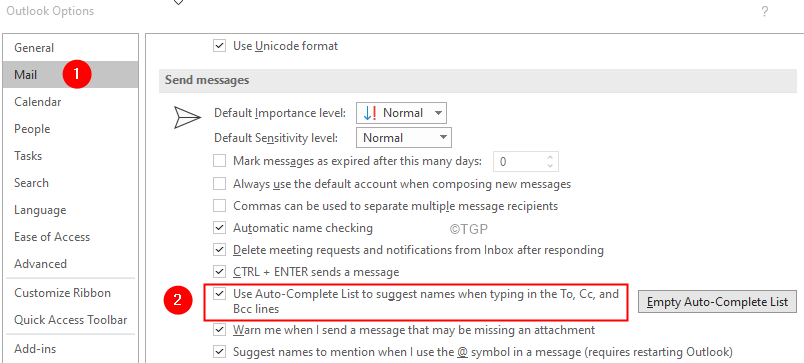
Yöntem 1: Geleneksel Yoldan giriş adresleri manuel olarak
Adım 1: simgesine tıklayın Yeni E-posta
Adım 2: NS alanına tüm adresleri adres defterinizden manuel olarak girin.
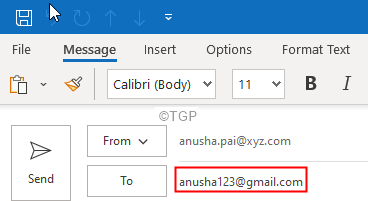
Yöntem 2: “Kime” düğmesiyle Hızlı Hack
Adım 1: simgesine tıklayın Yeni E-posta
Adım 2: üzerine tıklayın NS alan
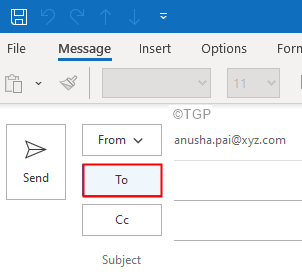
3. Adım: Göreceksiniz İsim Seçin: Kişiler pencere. itibaren Adres defteri açılır menüden gerekli adresi seçin
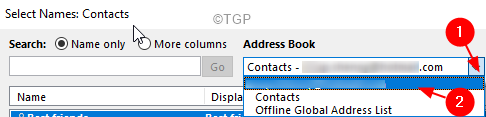
4. Adım: Tüm adresleri sürükleyip seçin Aşağıda gösterildiği gibi
Adım 5: üzerine tıklayın NS buton
Adım 6: Artık tüm adreslerin Kime alanına yüklendiğini görebilirsiniz.
Adım 7: Son olarak, üzerine tıklayın Tamam
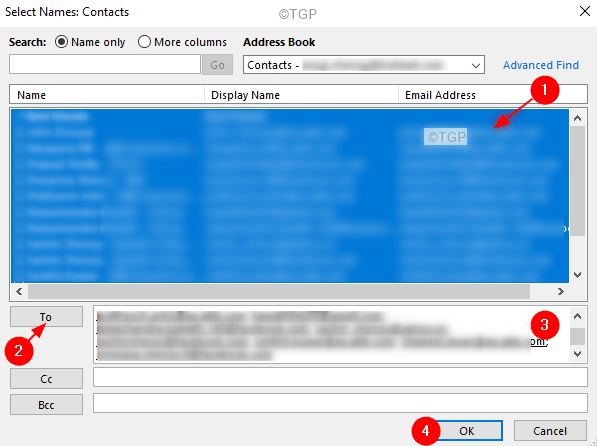
Adım 8: E-postayı atın.
Bu kadar
Umarız bu makale faydalı olmuştur. Okuduğunuz için teşekkürler.
Lütfen yorum yapın ve bunun sizin için işe yarayıp yaramadığını bize bildirin.


